Grove - 湿度传感器

这款湿度传感器可用于检测土壤的湿度或判断传感器周围是否有水,让您花园中的植物在口渴时能够向人类求助。这个传感器使用非常简单,您只需将其插入土壤中并读取数据即可。使用这个传感器,您可以制作一个小项目,让植物向您发送消息,比如"我现在渴了,请给我一些水。"
版本
| 产品版本 | 变更 | 发布日期 |
|---|---|---|
| Grove - 湿度传感器 V1.4 | 初始版本 | 2014年6月 |
可升级为工业传感器
通过 SenseCAP S2110 控制器和 S2100 数据记录器,您可以轻松将 Grove 转换为 LoRaWAN® 传感器。Seeed 不仅帮助您进行原型设计,还为您提供了使用 SenseCAP 系列坚固的工业传感器扩展项目的可能性。
SenseCAP S210x 系列工业传感器为环境感知提供开箱即用的体验。请参考具有更高性能和坚固性的 S2105 无线土壤湿度、温度和 EC 传感器,用于土壤状况监测。该系列包括土壤湿度、空气温湿度、光照强度、CO2、EC 和 8 合 1 气象站传感器。试试最新的 SenseCAP S210x,助力您下一个成功的工业项目。
| SenseCAP 工业传感器 |
| S2105 土壤湿度 & 温度 & EC |
特性
- 基于土壤电阻率测量的土壤湿度传感器
- 易于使用
- 2.0 cm X 6.0 cm grove 模块
有关 Grove 模块的更多详细信息,请参考 Grove 系统
规格参数
| 项目 | 条件 | 最小值 | 典型值 | 最大值 | 单位 |
|---|---|---|---|---|---|
| 电压 | - | 3.3 | - | 5 | V |
| 电流 | - | 0 | - | 35 | mA |
| 输出值 | 传感器在干燥土壤中,传感器在潮湿土壤中,传感器在水中 | 0, 300, 700, | - | 300, 700, 950 | - |
支持的平台
| Arduino | Raspberry Pi | |||
|---|---|---|---|---|
 |  |  |  |  |
上述提到的支持平台是/是该模块软件或理论兼容性的指示。在大多数情况下,我们只为 Arduino 平台提供软件库或代码示例。不可能为所有可能的 MCU 平台提供软件库/演示代码。因此,用户必须编写自己的软件库。
应用创意
- 植物园艺
- 湿度感应
- 一致性测量
入门指南
如果这是您第一次使用 Arduino,我们强烈建议您在开始之前先查看 Arduino 入门指南。
与 Arduino 一起使用
硬件
- 步骤 1. 准备以下物品:
| Seeeduino V4.2 | Base Shield | Grove-湿度传感器 |
|---|---|---|
 |  |  |
| 立即购买 | 立即购买 | 立即购买 |
- 步骤 2. 将 Grove-湿度传感器连接到 Grove-Base Shield 的 A0 端口。
- 步骤 3. 将 Grove - Base Shield 插入 Seeeduino。
- 步骤 4. 通过 USB 线缆将 Seeeduino 连接到 PC。

如果我们没有 Grove Base Shield,我们也可以直接将 Grove-湿度传感器连接到 Seeeduino,如下所示。
| Seeeduino | Grove-湿度传感器 |
|---|---|
| 5V | 红色 |
| GND | 黑色 |
| 未连接 | 白色 |
| A0 | 黄色 |
软件
- 步骤 1. 将代码复制到 Arduino IDE 中并上传。如果您不知道如何上传代码,请查看 如何上传代码。
int sensorPin = A0;
int sensorValue = 0;
void setup() {
Serial.begin(9600);
}
void loop() {
// read the value from the sensor:
sensorValue = analogRead(sensorPin);
Serial.print("Moisture = " );
Serial.println(sensorValue);
delay(1000);
}
- 步骤 2. 我们将在终端上看到湿度显示如下。
Moisture = 0
Moisture = 31
Moisture = 48
Moisture = 139
Moisture = 155
Moisture = 124
Moisture = 236
Moisture = 218
Moisture = 215
Moisture = 221
与 Codecraft 一起使用
硬件
步骤 1. 将 Grove - 湿度传感器连接到 Base Shield 的 A0 端口。
步骤 2. 将 Base Shield 插入您的 Seeeduino/Arduino。
步骤 3. 通过 USB 线缆将 Seeeduino/Arduino 连接到您的 PC。
软件
步骤 1. 打开 Codecraft,添加 Arduino 支持,并将主程序拖到工作区域。
如果这是您第一次使用 Codecraft,请同时查看 使用 Arduino 的 Codecraft 指南。
步骤 2. 按照下图拖拽积木块,或打开可在本页面末尾下载的 cdc 文件。
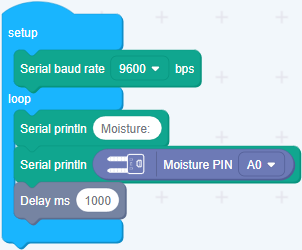
将程序上传到您的 Arduino/Seeeduino。
当代码上传完成后,您将在串口监视器中看到湿度值的显示。
与 Raspberry Pi 一起使用(配合 Raspberry Pi 的 Grove Base Hat)
硬件
- 步骤 1. 本项目中使用的物品:
| Raspberry pi | Grove Base Hat for RasPi | Grove - Moisture Sensor |
|---|---|---|
 |  |  |
| 立即获取 | 立即获取 | 立即获取 |
- 步骤 2. 将 Grove Base Hat 插入 Raspberry Pi。
- 步骤 3. 将 Grove - Moisture Sensor 连接到 Base Hat 的 A0 端口。
- 步骤 4. 通过 USB 线缆将 Raspberry Pi 连接到 PC。

软件
- 步骤 1. 按照 设置软件 配置开发环境。
- 步骤 2. 通过克隆 grove.py 库下载源文件。
cd ~
git clone https://github.com/Seeed-Studio/grove.py
- 步骤 3. 执行以下命令运行代码。
cd grove.py/grove
python grove_moisture_sensor.py 0
以下是 grove_moisture_sensor.py 代码。
#!/usr/bin/env python
# -*- coding: utf-8 -*-
#
# The MIT License (MIT)
#
# Grove Base Hat for the Raspberry Pi, used to connect grove sensors.
# Copyright (C) 2018 Seeed Technology Co.,Ltd.
'''
This is the code for
- Grove - Moisture Sensor <https://www.seeedstudio.com/Grove-Moisture-Sensor-p-955.html>`_
Examples:
.. code-block:: python
import time
from grove.grove_moisture_sensor import GroveMoistureSensor
# connect to alalog pin 2(slot A2)
PIN = 2
sensor = GroveMoistureSensor(PIN)
print('Detecting moisture...')
while True:
m = sensor.moisture
if 0 <= m and m < 300:
result = 'Dry'
elif 300 <= m and m < 600:
result = 'Moist'
else:
result = 'Wet'
print('Moisture value: {0}, {1}'.format(m, result))
time.sleep(1)
'''
import math
import sys
import time
from grove.adc import ADC
__all__ = ["GroveMoistureSensor"]
class GroveMoistureSensor:
'''
Grove Moisture Sensor class
Args:
pin(int): number of analog pin/channel the sensor connected.
'''
def __init__(self, channel):
self.channel = channel
self.adc = ADC()
@property
def moisture(self):
'''
Get the moisture strength value/voltage
Returns:
(int): voltage, in mV
'''
value = self.adc.read_voltage(self.channel)
return value
Grove = GroveMoistureSensor
def main():
from grove.helper import SlotHelper
sh = SlotHelper(SlotHelper.ADC)
pin = sh.argv2pin()
sensor = GroveMoistureSensor(pin)
print('Detecting moisture...')
while True:
m = sensor.moisture
if 0 <= m and m < 300:
result = 'Dry'
elif 300 <= m and m < 600:
result = 'Moist'
else:
result = 'Wet'
print('Moisture value: {0}, {1}'.format(m, result))
time.sleep(1)
if __name__ == '__main__':
main()
如果一切顺利,您将能够看到以下结果:
pi@raspberrypi:~/grove.py/grove $ python grove_moisture_sensor.py 0
Detecting moisture...
Moisture value: 0, Dry
Moisture value: 1, Dry
Moisture value: 25, Dry
Moisture value: 3, Dry
Moisture value: 0, Dry
Moisture value: 0, Dry
Moisture value: 0, Dry
Moisture value: 0, Dry
Moisture value: 0, Dry
Moisture value: 1, Dry
^CTraceback (most recent call last):
File "grove_moisture_sensor.py", line 74, in <module>
main()
File "grove_moisture_sensor.py", line 71, in main
time.sleep(1)
KeyboardInterrupt
您可以使用此传感器检测空气质量。按 ++ctrl+c++ 退出。
您可能已经注意到,对于模拟端口,丝印引脚编号类似于 A1, A0,但在命令中我们使用参数 0 和 1,与数字端口相同。因此请确保将模块插入正确的端口,否则可能会出现引脚冲突。
与 Raspberry Pi 配合使用(使用 GrovePi_Plus)
硬件
- 步骤 1. 准备以下物品:
| Raspberry pi | GrovePi_Plus | Grove-Moisture Sensor |
|---|---|---|
 |  |  |
| 立即获取 | 立即获取 | 立即获取 |
- 步骤 2. 将 GrovePi_Plus 插入 Raspberry。
- 步骤 3. 将 Grove-Moisture Sensor 连接到 GrovePi_Plus 的 A0 端口。
- 步骤 4. 通过 USB 线缆将 Raspberry 连接到 PC。

软件
- 步骤 1. 按照 设置软件 配置开发环境。
- 步骤 2. Git 克隆 Github 仓库。
cd ~
git clone https://github.com/DexterInd/GrovePi.git
- 步骤 3. 执行以下命令使用 Grove-湿度传感器来测量湿度。
cd ~/GrovePi/Software/Python
python grove_moisture_sensor.py
这里是 grove_moisture_sensor.py 代码。
# 以下是建议的传感器数值:
# 最小值 典型值 最大值 条件
# 0 0 0 传感器在空气中
# 0 20 300 传感器在干燥土壤中
# 300 580 700 传感器在湿润土壤中
# 700 940 950 传感器在水中
import time
import grovepi
# 将 Grove 湿度传感器连接到模拟端口 A0
# SIG,NC,VCC,GND
sensor = 0
while True:
try:
print(grovepi.analogRead(sensor))
time.sleep(.5)
except KeyboardInterrupt:
break
except IOError:
print ("Error")
- 步骤 4. 我们将在终端上看到湿度显示如下。
pi@raspberrypi:~/GrovePi/Software/Python $ python grove_moisture_sensor.py
0
90
130
150
160
218
238
与 TI LaunchPad 一起使用
硬件
以下示例演示了检测土壤湿度的简单应用。通过这个,您可以通过观察传感器输出的结果来了解您的植物是否需要浇水
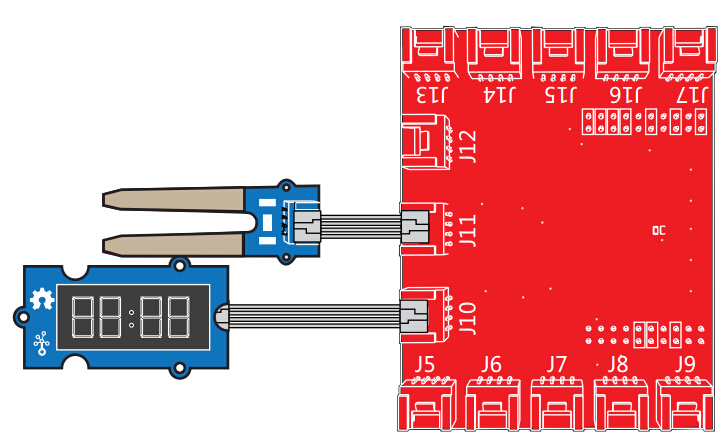
软件
/*
湿度传感器
以下示例演示了检测土壤湿度的简单应用。
您可以通过观察传感器输出的结果来了解植物是否需要浇水。
电路:
* 湿度传感器连接到引脚 24(Grove Base BoosterPack 上的 J6 插头)
* 一侧引脚(任意一个)接地
* 另一侧引脚接 +VCC
* LED 阳极(长脚)连接到 RED_LED
* LED 阴极(短脚)接地
- 注意:
此示例代码属于公共领域。
https://www.seeedstudio.com/wiki/Grove_-_Moisture_Sensor
*/
#include "TM1637.h"
/* 宏定义 */
#define CLK 39 /* 4位数码管时钟引脚 */
#define DIO 38 /* 4位数码管数据引脚 */
#define BLINK_LED RED_LED /* 闪烁LED */
#define MOISTURE_PIN 24 /* 湿度传感器引脚 */
#define THRESHOLD_VALUE 300 /* 浇花阈值 */
#define ON HIGH /* LED开 */
#define OFF LOW /* LED关 */
#define _handle_led(x) digitalWrite(BLINK_LED, x) /* 处理LED */
/* 全局变量 */
TM1637 tm1637(CLK, DIO); /* 4位数码管对象 */
int analog_value = 0; /* 存储来自旋转角度传感器值的变量 */
int8_t bits[4] = {0}; /* 存储数值各位数字的数组 */
/* setup() 方法在程序开始时运行一次 */
void setup() {
/* 初始化4位数码管 */
tm1637.init();
tm1637.set(BRIGHT_TYPICAL);
/* 声明红色LED引脚为输出 */
pinMode(BLINK_LED, OUTPUT);
}
/* loop() 方法反复运行 */
void loop() {
analog_value = analogRead(MOISTURE_PIN); /* 从传感器读取数值 */
/* 如果数值小于阈值,点亮LED */
if(analog_value < THRESHOLD_VALUE) {
_handle_led(ON);
} else {
_handle_led(OFF);
}
memset(bits, 0, 4); /* 使用时重置数组 */
for(int i = 3; i >= 0; i--) {
/* 获取模拟值的各位数字 */
bits[i] = analog_value % 10;
analog_value = analog_value / 10;
tm1637.display(i, bits[i]); /* 通过4位数码管显示 */
}
delay(200);
}
常见问题
Q1: 输出值是什么意思?是电压还是计数值?
A1: 输出是电压值。当使用 analogRead() 时,5V 会被 1023 除。所以输出值 = Vout * 1023/5。输出电压越高,湿度越高。
原理图在线查看器
资源
-
[Eagle&PDF]Grove - 湿度传感器 v1.4 原理图
-
[Codecraft]CDC 文件
项目
使用 AWS IoT 的植物监测系统:如果您计划度假,这是一个使用 dweet.io 和 AWS IoT 跟踪植物温度和土壤湿度的绝佳项目。
技术支持与产品讨论
感谢您选择我们的产品!我们在这里为您提供不同的支持,以确保您使用我们产品的体验尽可能顺畅。我们提供多种沟通渠道,以满足不同的偏好和需求。
